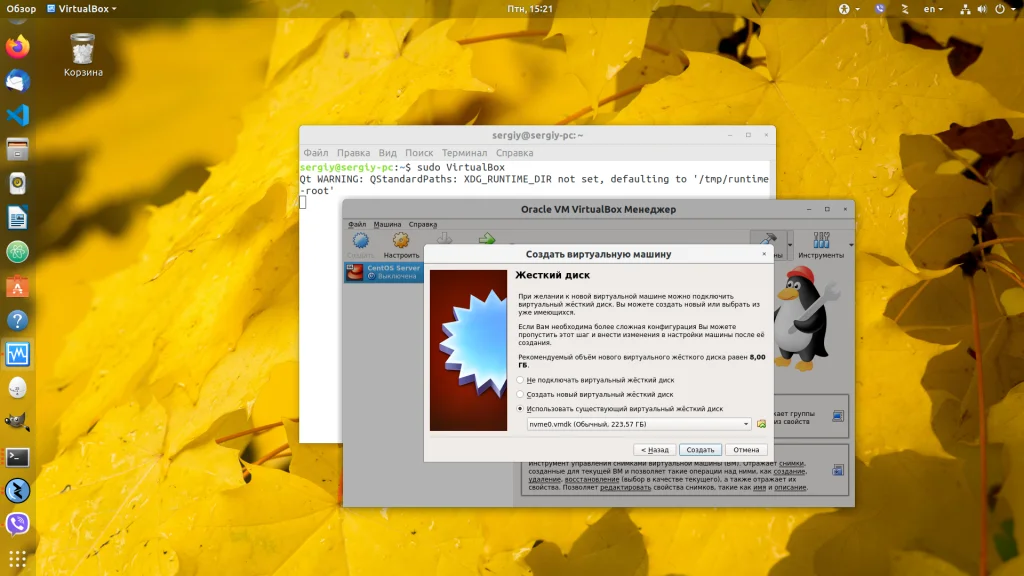Подключи реальный жесткий диск к VirtualBox: пошаговая инструкция
Вы когда-нибудь задумывались, как заставить вашу виртуальную машину работать напрямую с настоящим жестким диском? Представьте, что вам больше не нужны громоздкие файлы-контейнеры. Ваши данные живут на реальном носителе, а виртуальная система получает к ним прямой доступ. Это открывает совершенно новые возможности!
Это не фантастика, а реальная функция VirtualBox, о которой многие даже не подозревают. Зачем это нужно? Например, чтобы установить вторую ОС, не прерывая работу в основной. Или чтобы организовать молниеносный обмен файлами между виртуальной средой и вашим компьютером, минуя лишние копирования.
Больше не нужно терять время на перенос гигабайтов информации. Вы получаете полный контроль и высокую производительность. Всё, что для этого требуется — выполнить несколько точных команд в терминале.
Мы подготовили для вас пошаговое руководство, которое работает как в Linux, так и в Windows. Вы узнаете, как найти правильный идентификатор диска и создать для него специальный файл, понятный VirtualBox. Мы разберем все нюансы, включая необходимость запуска от имени администратора.
Хотите вывести работу с виртуальными машинами на новый уровень? Готовы забыть о ограничениях виртуальных дисков? Тогда наш подробный гайд — именно то, что вам нужно. Переходите к чтению и откройте для себя все секреты интеграции реального железа в виртуальный мир!
Обычно для размещения виртуальных машин используются виртуальные жесткие диски. Они представляют из себя файл на обычном жестком диске, в котором есть своя таблица разделов и сами разделы с данными. Но в некоторых ситуациях бывает необходимо получить доступ к реальному жесткому диску из виртуальной машины.
Это может понадобиться, например, для установки дополнительной операционной системы пока вы работаете в основной или для обмена данными между виртуальной машиной и реальным миром. В этой статье мы разберемся как подключить физический диск VirtualBox.
Для этого вам надо знать файл этого жесткого диска в директории /dev операционной системы Linux. Вы можете посмотреть его с помощью утилиты Gparted:
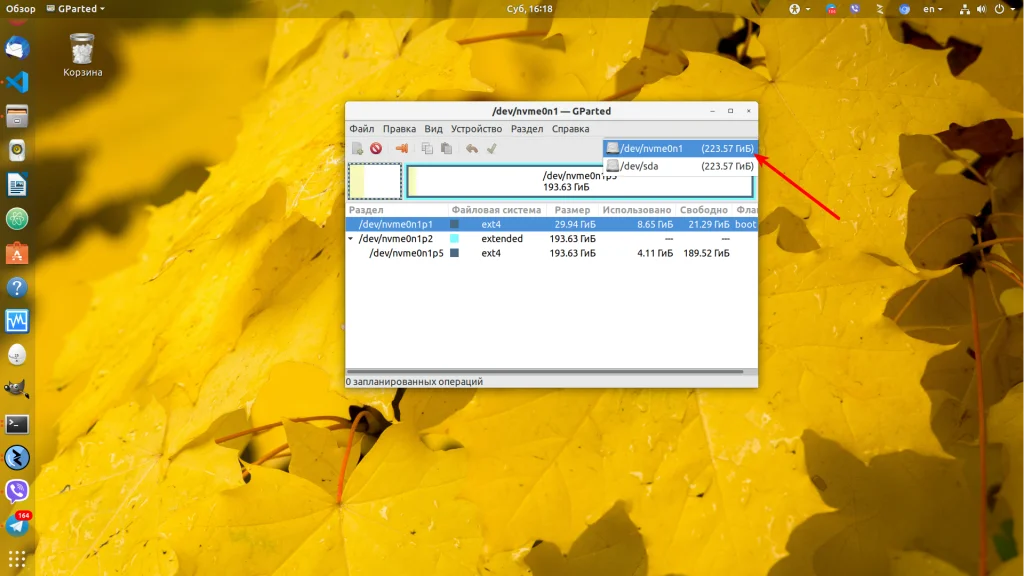
В этом примере мы будем подключать к виртуальной машине NVMe накопитель с идентификатором /dev/nvme0p1. Чтобы создать на основе идентификатора диска его файл для VirtualBox выполните команду в терминале:
sudo VBoxManage internalcommands createrawvmdk -filename ~/nvme0p1.vmdk -rawdisk /dev/nvme0p1
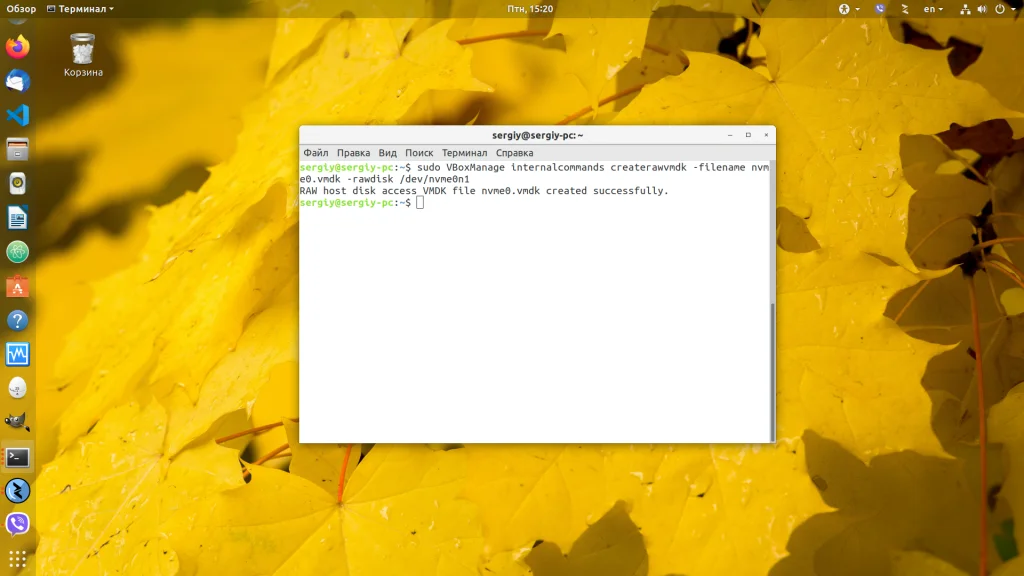
Файл для VirtualBox сохраняем в нашей домашней папке. Команду надо выполнять от имени суперпользователя. Чтобы иметь возможность использовать этот диск в VirtualBox нужно запустить виртуальную машину от имени суперпользователя:
sudo VirtualBox
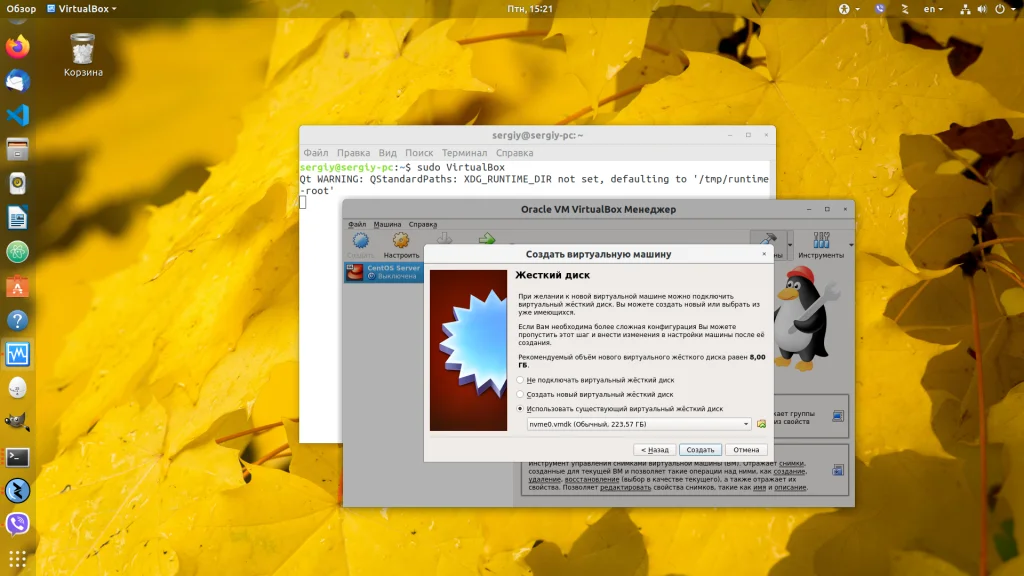
Теперь можно выбрать этот диск при создании новой машины или подключить его к существующей машине в настройках. В Windows команда будет выглядеть аналогично, только к ней надо добавить расширение .exe и идентификатор диска будет другим. Его можно посмотреть с помощью утилиты Управление дисками, которую можно открыть из меню Управление значка Мой компьютер. Теперь вы знаете как выполняется подключение физического диска virtualbox.